xp系统新用户一般都不会重装系统,是个很头疼的问题。那么xp如何重装电脑系统呢,其实重装系统也不难,下载xp装机版在d盘或者其他盘都行在进行硬盘安装,下面小编教大家电脑重新装xp系统方法。
下载XP系统:电脑公司ghost xp sp3一键装机版v2020.04
xp重装系统方法如下:
1、对于可以正常开机的电脑,现在用“系统之家ghost xp装机版 V2016”做演示,下载好放在D盘。
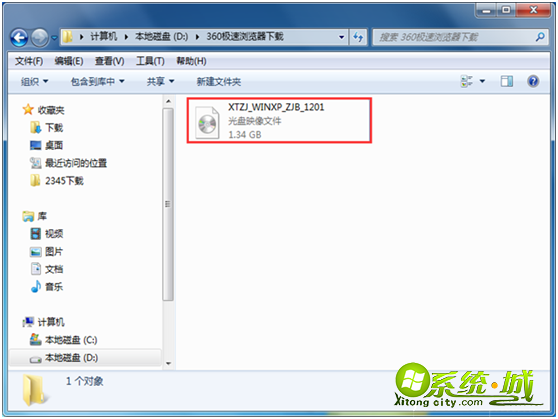
2、下载好后文件为ISO文件,所以我们要先把它全部解压出来放在根目录下,解压方法:选中文件-鼠标右键-“解压到XTZJ_WINXP_ZJB_1201\(D)”进行解压。
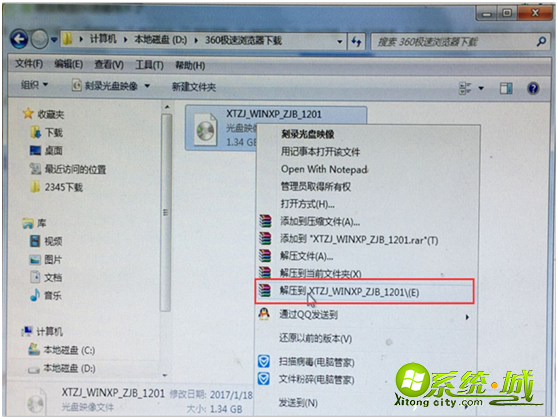
3、解压之后得到的文件。
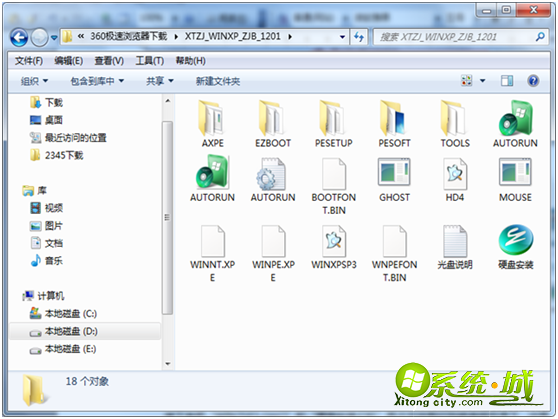
4、接下来把“WINXPSP3.GHO”和“硬盘安装.EXE”两个文件剪切到硬盘根目录下,这里选择放在D盘里。
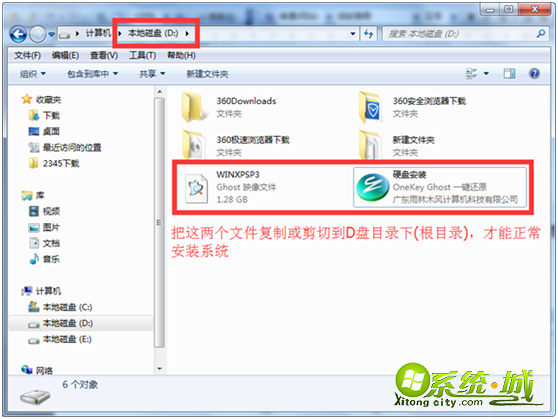
提示:为什么不直接在文件夹内执行?因为文件夹命名过长,有时候会导致安装失败 (若用户想在文件夹内直接执行,一定要把文件夹重新命名为(不带中文)的名字(1-9,a-z),例如命名为“xp”等。)
提示:在执行安装前要把360、QQ管家等杀毒软件全部关闭,否则无法正常安装。(若360杀毒软件开启,会提示有毒,下载的Ghost XP系统镜像的软件都是安全无毒 的,用户可放心使用。)
5、接下来就开始安装” 系统之家ghost xp装机版 V2016”操作系统,点击运行“硬盘安装”,就会出现下面的界面,一般默认选择就OK,然后点“确定”。
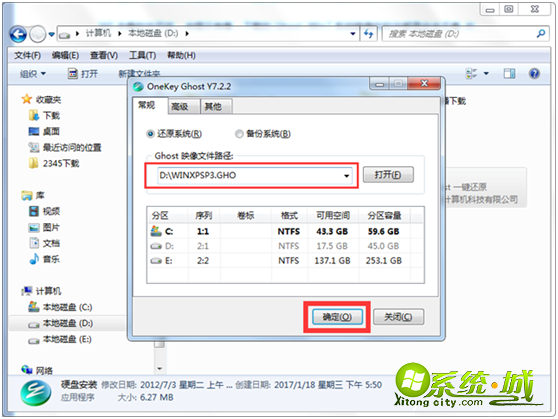
6、按上面的操作后就会出现以下的界面,这里选择“是。
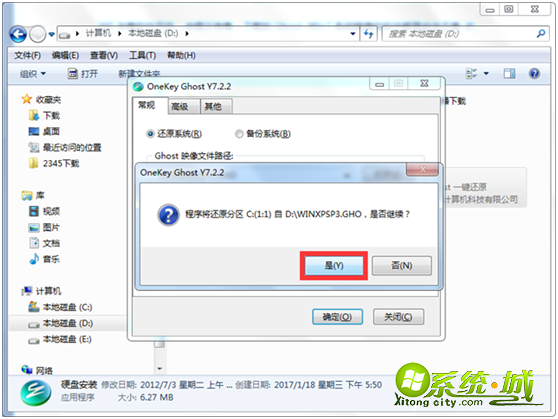
7、之后就会出现如下界面,这里选择“马上重启”。

8、点击“马上重启”后,电脑会自动重启,重启之后xp系统就开始进行自动安装过程,也就没有我们什么事。去泡杯茶喝喝,大约10分钟后。一个全新的系统就会出来。为方便大家可以把安装截图给大家看一下!

9、然后等它自动安装完成。
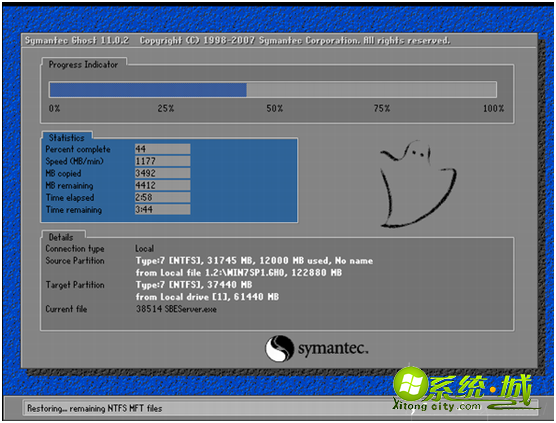
10、一直下一步。
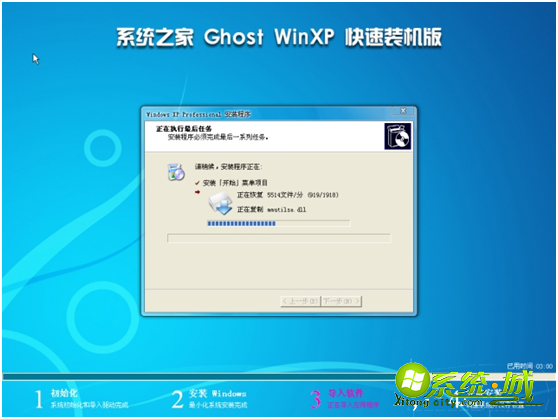
11、点击开始。

以上就是xp重装电脑系统方法,有需要的用户可以按上面方法来操作。


 当前位置:
当前位置: